Windows 10에서 WiFi가 작동하지 않는 문제 수정 [100% 작동]
게시 됨: 2019-01-22
연결 제한 또는 인터넷 연결 없음 오류가 발생하는 경우 이 문제를 해결할 때까지 인터넷에 액세스할 수 없습니다. 제한된 연결 오류가 WiFi 어댑터가 비활성화되었음을 의미하지는 않습니다. 그것은 단지 시스템과 라우터 간의 통신 문제를 의미합니다. 문제는 라우터나 시스템 어디에서나 발생할 수 있으므로 라우터와 PC 모두에서 문제를 해결해야 합니다.

많은 매개변수로 인해 WiFi가 작동하지 않을 수 있습니다. 먼저 소프트웨어 업데이트 또는 새 설치로 인해 레지스트리 값이 변경될 수 있습니다. 때로는 PC가 자동으로 IP 또는 DNS 주소를 얻을 수 없는 반면 드라이버 문제일 수도 있지만 오늘 아래 나열된 가이드의 도움으로 Windows 10에서 WiFi가 작동하지 않는 문제를 해결하는 방법을 볼 것이므로 걱정하지 마십시오.
내용물
- Windows 10에서 WiFi가 작동하지 않는 문제 수정 [100% 작동]
- 방법 1: WiFi 라우터/모뎀 다시 시작
- 방법 2: WiFi 라우터 변경
- 방법 3: 비행기 모드 끄기 및 WiFi 활성화
- 방법 4: WiFi 네트워크 잊어버리기
- 방법 5: BIOS에서 WiFi 활성화
- 방법 6: WLAN AutoConfig 서비스 활성화
- 방법 7: WiFi 드라이버 업데이트
- 방법 8: 네트워크 문제 해결사 실행
- 방법 9: Microsoft Wi-Fi Direct 가상 어댑터 비활성화
- 방법 10: 네트워크 어댑터 제거
- 방법 11: 네트워크 설정 재설정
- 방법 12: TCP/IP 자동 조정 재설정
- 방법 13: Google DNS 사용
- 방법 14: IPv6 비활성화
- 방법 15: 프록시 옵션 선택 취소
- 방법 16: 인텔 PROSet/무선 WiFi 연결 유틸리티 비활성화
- 방법 17: Wlansvc 파일 삭제
- 방법 18: 바이러스 백신 및 방화벽을 일시적으로 비활성화
- 방법 19: 802.11 채널 너비 변경
- 방법 20: 무선 네트워크 모드를 기본값으로 변경
Windows 10에서 WiFi가 작동하지 않는 문제 수정 [100% 작동]
문제가 발생하는 경우에 대비하여 복원 지점을 만드십시오.
어떤 장치도 인터넷에 연결할 수 없다면 문제가 PC가 아니라 WiFi 장치에 있음을 의미합니다. 따라서 문제를 해결하려면 아래 나열된 문제 해결 단계를 따라야 합니다.
방법 1: WiFi 라우터/모뎀 다시 시작
1. WiFi 라우터 또는 모뎀을 끈 다음 전원 플러그를 뽑습니다.
2. 10~20초 정도 기다린 후 라우터에 전원 케이블을 다시 연결하세요.
![WiFi 라우터 또는 모뎀 다시 시작 | Windows 10에서 WiFi가 작동하지 않는 문제 수정 [100% 작동]](/uploads/article/427/TsteweVcvMoV4ZRI.jpg)
3. 라우터를 켜고 장치를 연결한 다음 이 Fix WiFi가 Windows 10 문제에서 작동하지 않는지 확인하십시오.
방법 2: WiFi 라우터 변경
문제가 ISP가 아닌 라우터 또는 모뎀 자체에 있는지 확인할 때입니다. WiFi에 하드웨어 문제가 있는지 확인하려면 다른 구형 모뎀을 사용하거나 친구에게서 라우터를 빌리십시오. 그런 다음 ISP 설정을 사용하도록 모뎀을 구성하면 됩니다. 이 라우터에 연결할 수 있다면 문제는 분명히 라우터에 있는 것이며 이 문제를 해결하려면 새 라우터를 구입해야 할 수 있습니다.
모바일 또는 다른 장치를 사용하여 WiFi에 연결할 수 있다면 Windows 10에 인터넷에 연결할 수 없는 문제가 있음을 의미합니다. 어쨌든 쉽게 고칠 수 있으니 걱정하지 마세요. 아래 문제 해결 단계를 따르세요.
방법 3: 비행기 모드 끄기 및 WiFi 활성화
실수로 물리적 버튼을 눌러 WiFi를 끄거나 일부 프로그램에서 비활성화했을 수 있습니다. 이 경우 버튼 하나만 누르면 WiFi가 작동하지 않는 문제를 쉽게 해결할 수 있습니다. 키보드에서 WiFi 아이콘을 검색하고 눌러서 WiFi를 다시 활성화하십시오. 대부분의 경우 Fn(기능 키) + F2입니다.
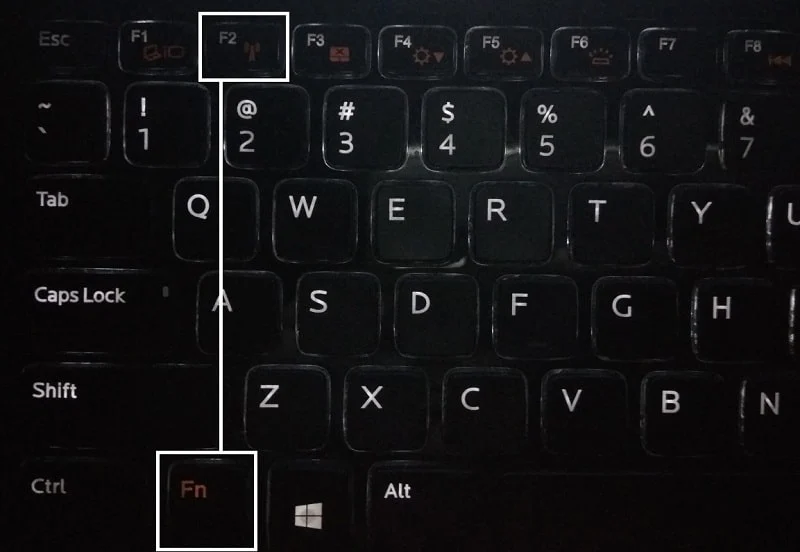
1. 알림 영역에서 네트워크 아이콘을 마우스 오른쪽 버튼으로 클릭하고 " 네트워크 및 인터넷 설정 열기 "를 선택합니다.
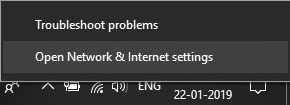
2. 네트워크 설정 변경 섹션에서 어댑터 옵션 변경을 클릭합니다.

3. WiFi 어댑터 를 마우스 오른쪽 버튼으로 클릭하고 상황에 맞는 메뉴에서 활성화 를 선택합니다.
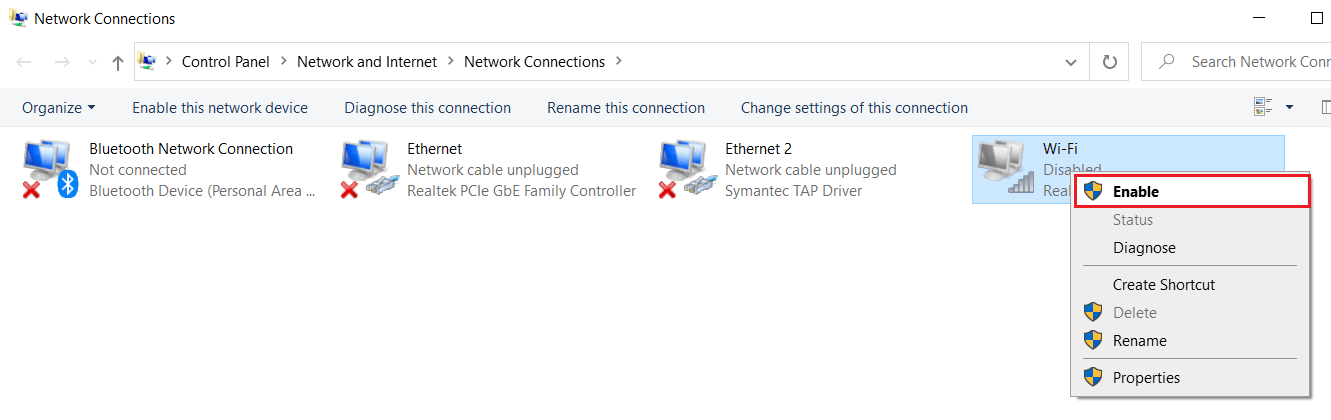
4. 다시 무선 네트워크에 연결을 시도하고 Windows 10에서 WiFi가 작동하지 않는 문제를 해결할 수 있는지 확인하십시오.
5. 문제가 지속되면 Windows 키 + I을 눌러 설정 앱을 엽니다.
6. 왼쪽 메뉴에서 Wi-Fi를 선택하고 네트워크 및 인터넷 을 클릭합니다.
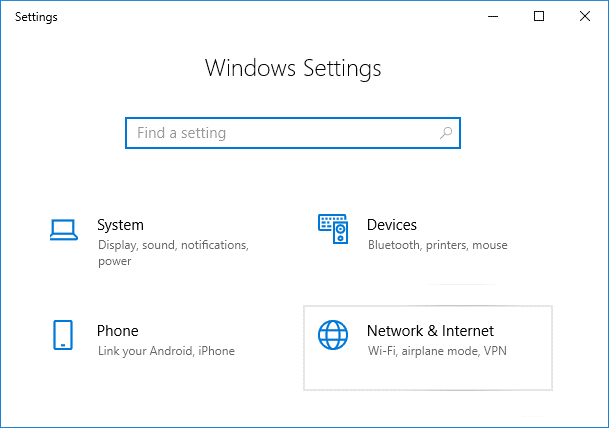
7. 다음으로 Wi-Fi 에서 토글을 활성화하여 Wi-Fi를 활성화합니다.
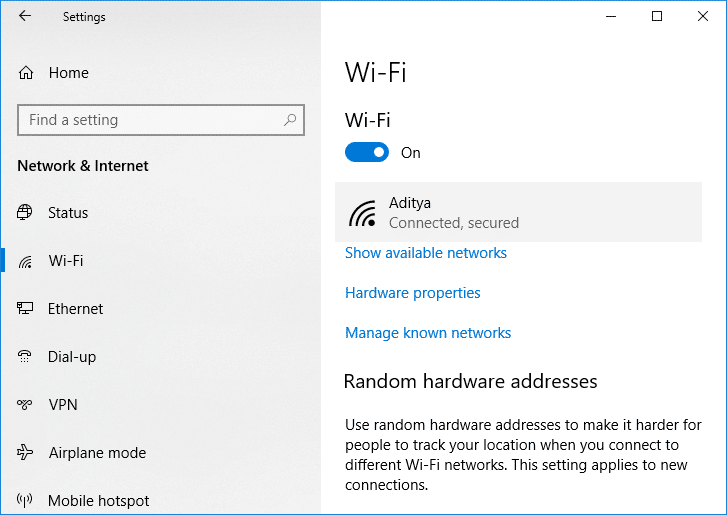
8. 다시 Wi-Fi 네트워크에 연결을 시도합니다. 이번에는 제대로 작동할 수 있습니다.
방법 4: WiFi 네트워크 잊어버리기
1. 시스템 트레이에서 무선 아이콘을 클릭한 다음 네트워크 및 인터넷 설정을 클릭합니다.
![WiFi 창에서 네트워크 설정 클릭 | Windows 10에서 WiFi가 작동하지 않는 문제 수정 [100% 작동]](/uploads/article/427/oLj8BqCZohxGIpdO.png)
2. 그런 다음 알려진 네트워크 관리 를 클릭하여 저장된 네트워크 목록을 가져옵니다.
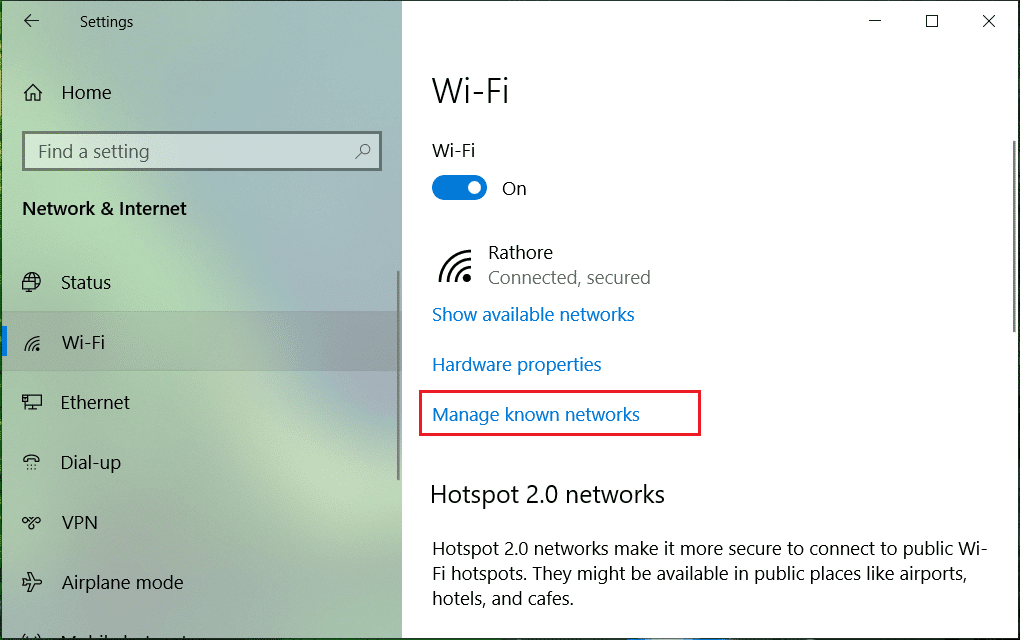
3. 이제 Windows 10에서 암호를 기억하지 못하는 암호를 선택하고 Forget을 클릭합니다.
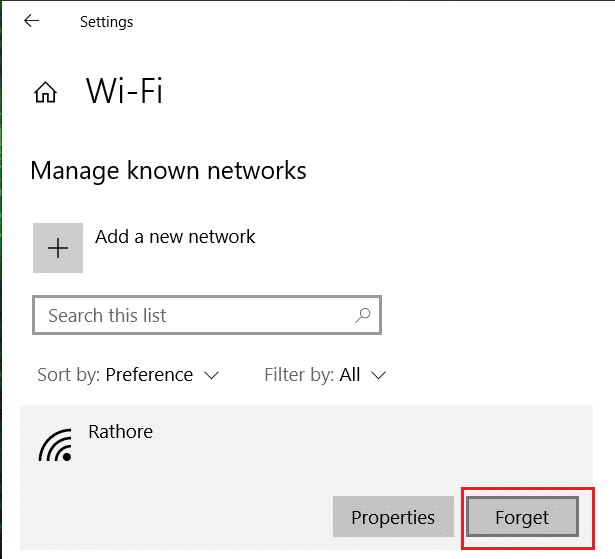
4. 시스템 트레이의 무선 아이콘 을 다시 클릭하고 네트워크에 연결을 시도하면 암호를 묻는 메시지가 표시되므로 무선 암호가 있는지 확인하십시오.
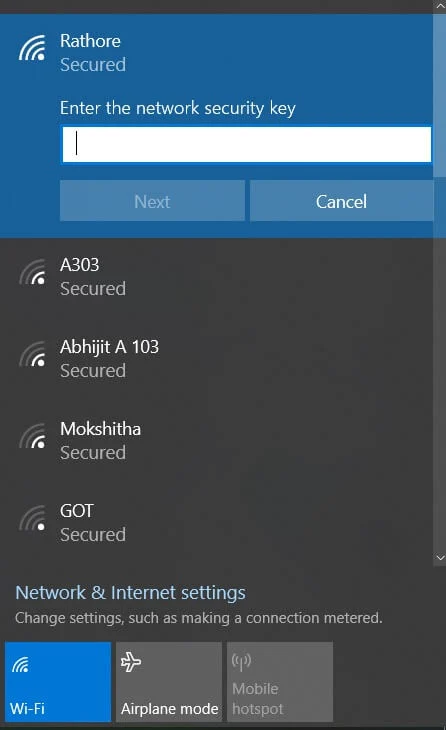
5. 암호를 입력하면 네트워크에 연결되고 Windows에서 이 네트워크를 저장합니다.
6. PC를 재부팅하고 WiFi가 작동하지 않는 문제를 해결할 수 있는지 확인합니다.
방법 5: BIOS에서 WiFi 활성화
무선 어댑터가 BIOS에서 비활성화 되었기 때문에 위의 단계 중 어느 것도 유용하지 않을 수 있습니다. 이 경우 BIOS에 들어가 기본값으로 설정한 다음 다시 로그인하고 제어판을 통해 "Windows 모바일 센터" 로 이동하고 무선 어댑터를 켜거나 끌 수 있습니다.
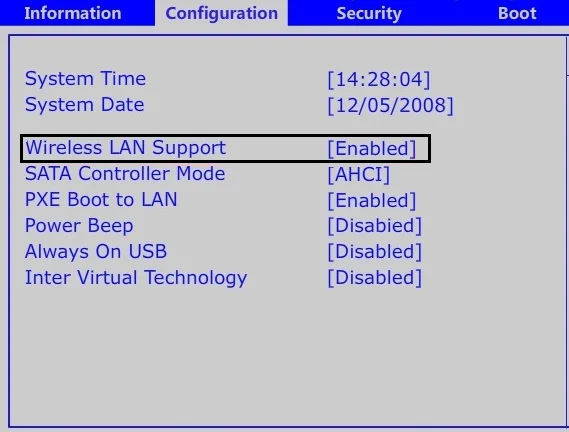
방법 6: WLAN AutoConfig 서비스 활성화
1. Windows 키 + R을 누른 다음 services.msc 를 입력하고 Enter 키를 누릅니다.
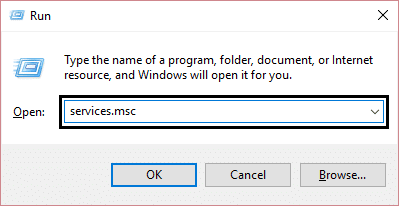
2. 아래로 스크롤하여 목록에서 WLAN AutoConfig 서비스를 찾습니다(키보드에서 W를 눌러 쉽게 찾을 수 있음).
3. WLAN AutoConfig 를 마우스 오른쪽 버튼으로 클릭하고 속성을 선택합니다.
4. 시작 유형 드롭다운 에서 자동 을 선택하고 시작을 클릭합니다 .
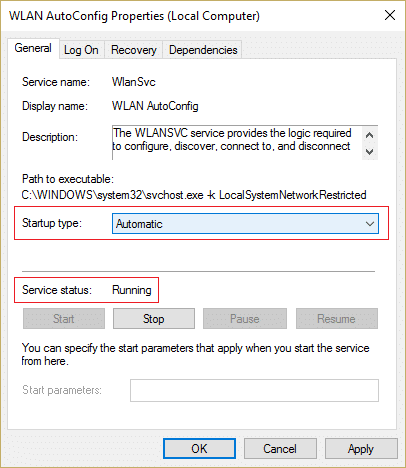
5. 적용을 클릭한 다음 확인을 클릭합니다.
6. PC를 재부팅하여 변경 사항을 저장하고 WiFi 네트워크에 연결하여 WiFi가 작동하는지 확인합니다.
방법 7: WiFi 드라이버 업데이트
1. Windows 키 + R을 누르고 devmgmt.msc 를 입력하고 Enter 키를 눌러 장치 관리자를 엽니다.
![devmgmt.msc 장치 관리자 | Windows 10에서 WiFi가 작동하지 않는 문제 수정 [100% 작동]](/uploads/article/427/1zoHJoJXbZeoYjj5.png)
2. 네트워크 어댑터 를 확장한 다음 Wi-Fi 컨트롤러 (예: Broadcom 또는 Intel)를 마우스 오른쪽 버튼으로 클릭하고 드라이버 업데이트를 선택합니다.
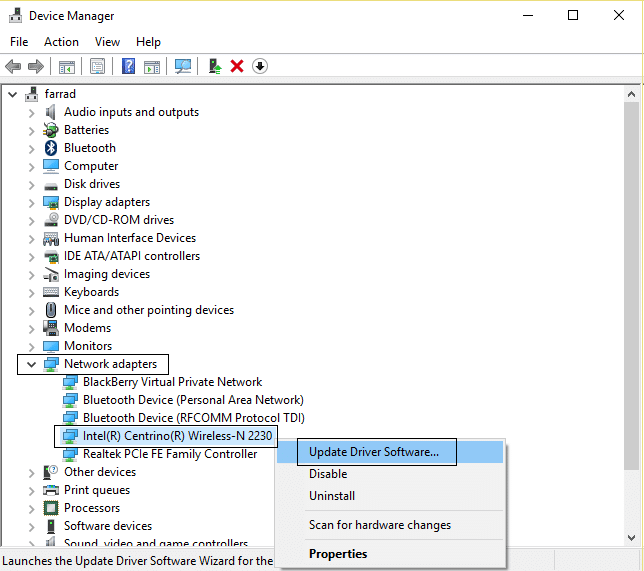
3. 드라이버 소프트웨어 업데이트 창에서 " 내 컴퓨터에서 드라이버 소프트웨어 찾아보기를 선택합니다. "
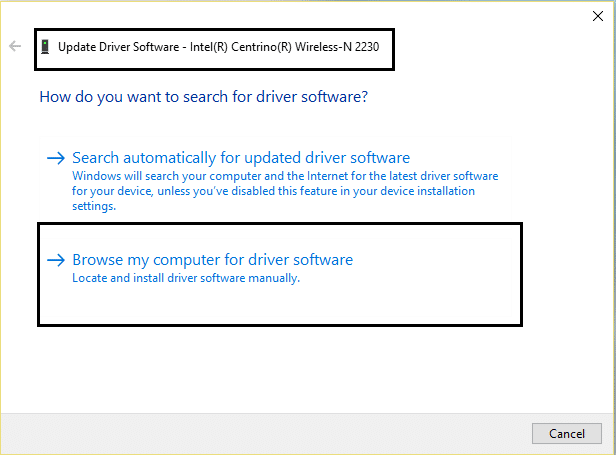
4. 이제 " 내 컴퓨터의 장치 드라이버 목록에서 직접 선택"을 선택합니다. "
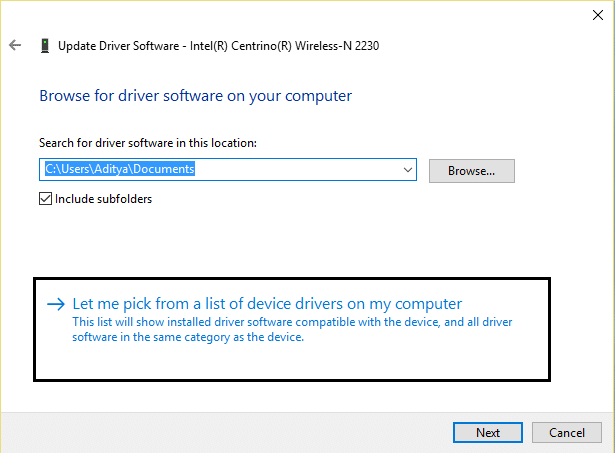
5. 나열된 버전에서 드라이버 업데이트를 시도합니다.
참고: 목록에서 최신 드라이버를 선택하고 다음을 클릭합니다.
6. 위의 방법으로 문제가 해결되지 않으면 제조업체 웹 사이트 로 이동하여 드라이버를 업데이트하십시오. https://downloadcenter.intel.com/
7. 변경 사항을 적용하려면 재부팅 합니다.
방법 8: 네트워크 문제 해결사 실행
1. Windows 키 + I을 눌러 설정을 연 다음 업데이트 및 보안을 클릭합니다.
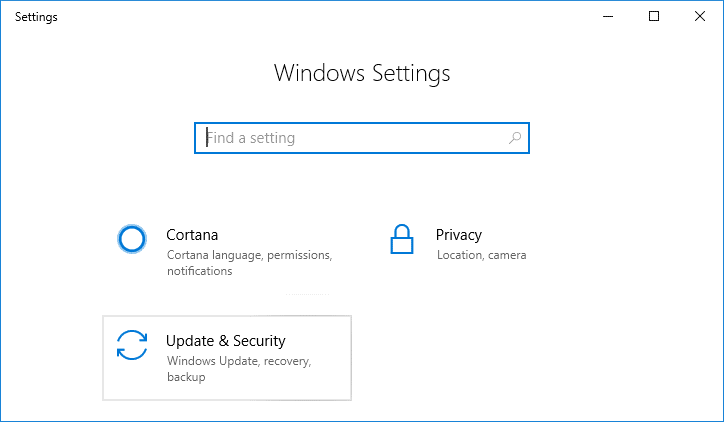
2. 왼쪽 메뉴에서 문제 해결을 선택합니다.
3. 문제 해결에서 인터넷 연결 을 클릭한 다음 문제 해결사 실행을 클릭합니다.
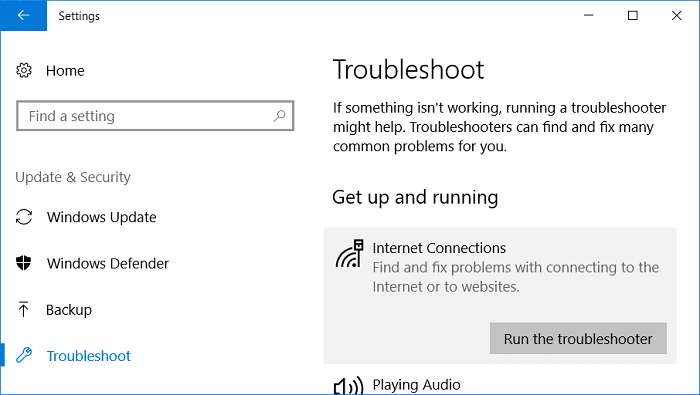
4. 화면의 추가 지침에 따라 문제 해결사를 실행합니다.
5. 위의 방법으로 문제가 해결되지 않으면 문제 해결 창에서 네트워크 어댑터 를 클릭한 다음 문제 해결사 실행을 클릭합니다.
![네트워크 어댑터를 클릭한 다음 문제 해결사 실행 | Windows 10에서 WiFi가 작동하지 않는 문제 수정 [100% 작동]](/uploads/article/427/MdI3QbaueFx1ISGE.png)
6. PC를 재부팅하여 변경 사항을 저장합니다.
방법 9: Microsoft Wi-Fi Direct 가상 어댑터 비활성화
1. Windows 키 + R을 누른 다음 devmgmt.msc 를 입력하고 Enter 키를 눌러 장치 관리자를 엽니다.

2. 네트워크 어댑터를 확장한 다음 보기 를 클릭하고 숨김 장치 표시를 선택합니다.
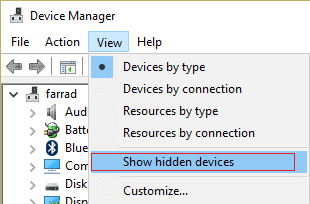
3. Microsoft Wi-Fi Direct 가상 어댑터 를 마우스 오른쪽 버튼으로 클릭하고 비활성화를 선택합니다.
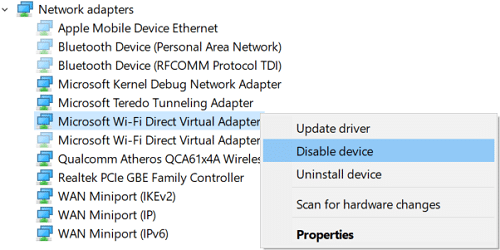
4. PC를 재부팅하여 변경 사항을 저장합니다.
방법 10: 네트워크 어댑터 제거
1. Windows 키 + R을 누른 다음 devmgmt.msc 를 입력하고 Enter 키를 눌러 장치 관리자를 엽니다.

2. 네트워크 어댑터를 확장하고 네트워크 어댑터 이름을 찾습니다.
3. 문제가 발생할 경우에 대비 하여 어댑터 이름을 기록해 두십시오 .
4. 네트워크 어댑터를 마우스 오른쪽 버튼으로 클릭하고 제거를 선택합니다.
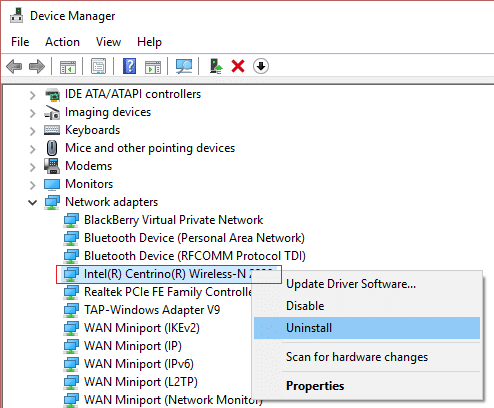
5. 확인을 요청하면 예를 선택합니다.
6. PC를 다시 시작하면 Windows가 네트워크 어댑터의 기본 드라이버를 자동으로 설치합니다.
7. 네트워크에 연결할 수 없으면 드라이버 소프트웨어 가 자동으로 설치되지 않는다는 의미입니다.
8. 이제 제조업체의 웹사이트를 방문하여 거기 에서 드라이버를 다운로드해야 합니다 .
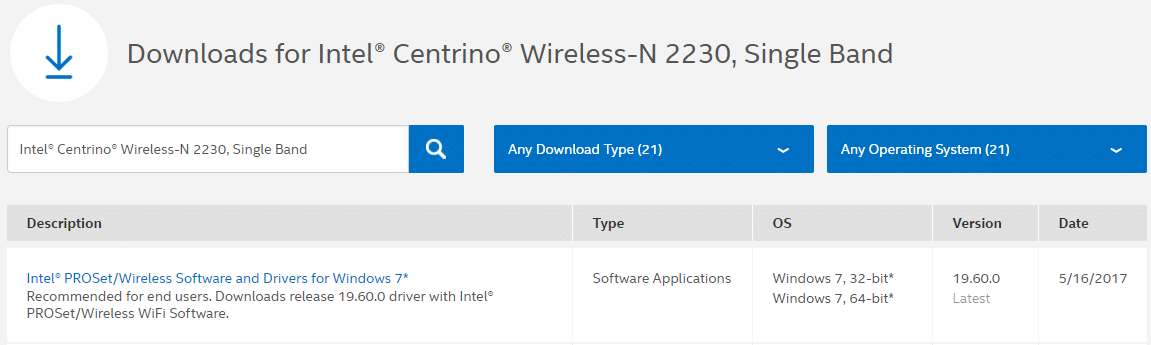
9. 드라이버를 설치하고 PC를 재부팅합니다.
네트워크 어댑터를 다시 설치하면 Windows 10에서 작동하지 않는 이 WiFi 문제를 해결할 수 있습니다.
방법 11: 네트워크 설정 재설정
1. Windows 키 + I을 눌러 설정을 연 다음 네트워크 및 인터넷을 클릭합니다.
![네트워크 및 인터넷 | Windows 10에서 WiFi가 작동하지 않는 문제 수정 [100% 작동]](/uploads/article/427/rSg7tYRFyVZOMu5D.png)

2. 왼쪽 메뉴에서 상태를 선택합니다.
3. 이제 아래로 스크롤하여 하단의 네트워크 재설정 을 클릭합니다.
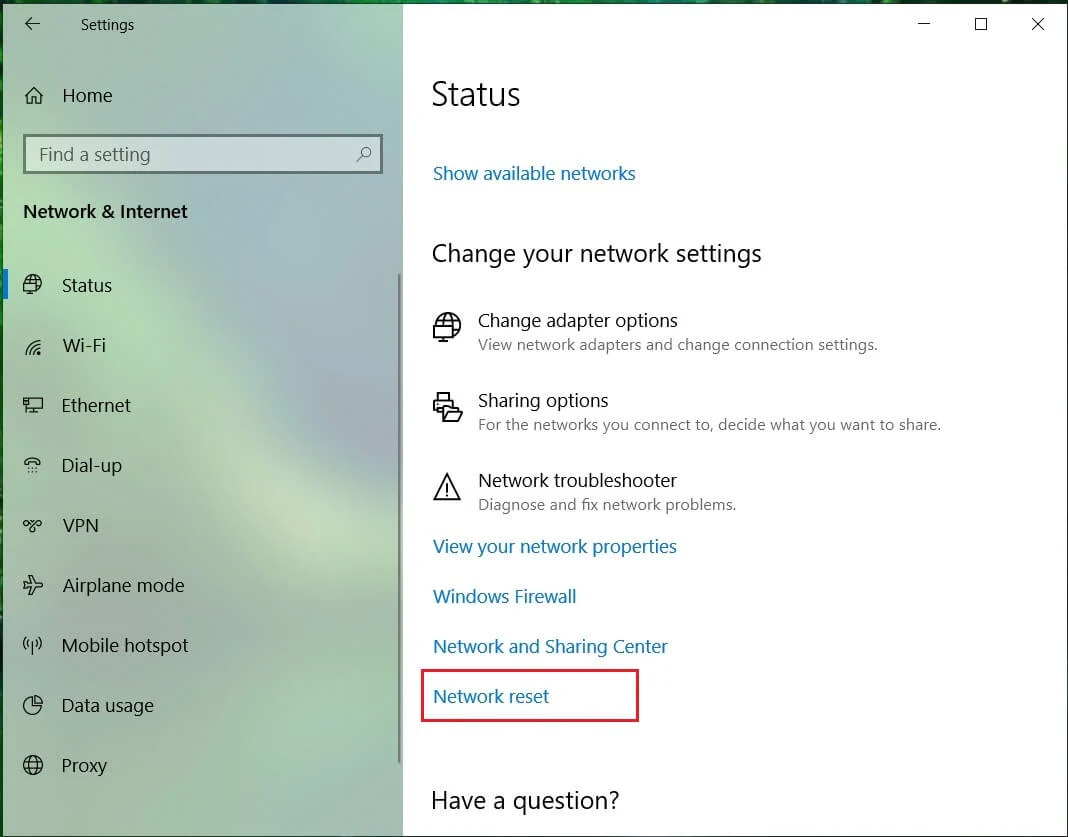
4. 네트워크 재설정 섹션에서 " 지금 재설정 "을 다시 클릭합니다.
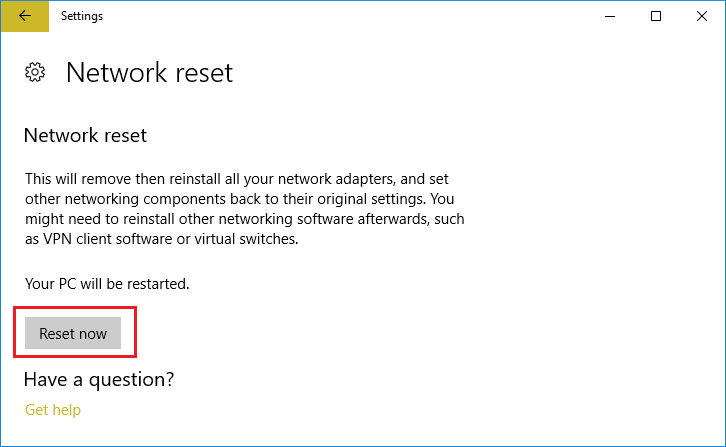
5. 이렇게 하면 네트워크 어댑터가 성공적으로 재설정되고 완료되면 시스템이 다시 시작됩니다.
방법 12: TCP/IP 자동 조정 재설정
1. 명령 프롬프트를 엽니다. 사용자는 'cmd' 를 검색한 다음 Enter 키를 눌러 이 단계를 수행할 수 있습니다.
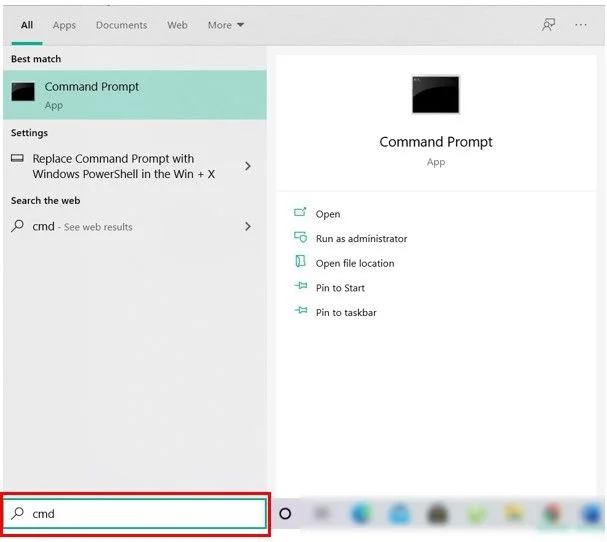
2. 다음 명령을 입력합니다.
netsh int tcp는 휴리스틱을 비활성화했습니다. netsh int tcp set global autotuninglevel=disabled netsh int tcp set 전역 rss=활성화됨
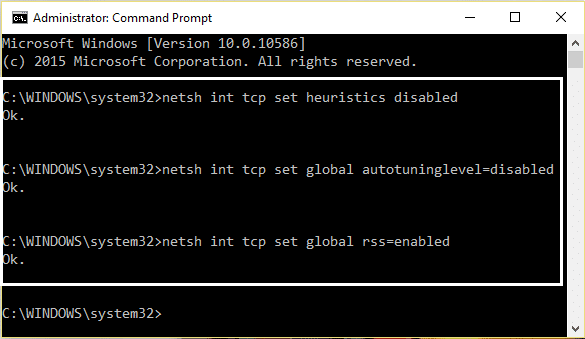
3. 이제 다음 명령을 입력하여 이전 기능이 비활성화되었는지 확인합니다. netsh int tcp show global
4. PC를 재부팅합니다.
방법 13: Google DNS 사용
인터넷 서비스 제공업체 또는 네트워크 어댑터 제조업체에서 설정한 기본 DNS 대신 Google의 DNS를 사용할 수 있습니다. 이렇게 하면 브라우저에서 사용하는 DNS가 YouTube 동영상이 로드되지 않는 것과 관련이 없는지 확인할 수 있습니다. 그렇게 하려면,
1. 작업 표시줄 오른쪽 끝에 있는 네트워크(LAN) 아이콘 을 마우스 오른쪽 버튼으로 클릭 하고 네트워크 및 인터넷 설정 열기를 클릭합니다.
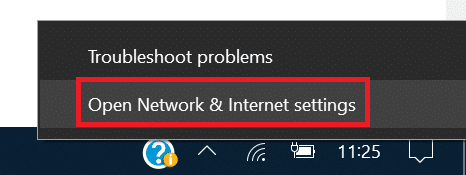
2. 열리는 설정 앱의 오른쪽 창에서 어댑터 옵션 변경 을 클릭합니다.

3. 구성하려는 네트워크를 마우스 오른쪽 버튼으로 클릭 하고 속성을 클릭합니다.
![네트워크 연결을 마우스 오른쪽 버튼으로 클릭한 다음 속성 | Windows 10에서 WiFi가 작동하지 않는 문제 수정 [100% 작동]](/uploads/article/427/nTFZlXogSACHkmu8.png)
4. 목록에서 IPv4(인터넷 프로토콜 버전 4) 를 클릭한 다음 속성을 클릭합니다.
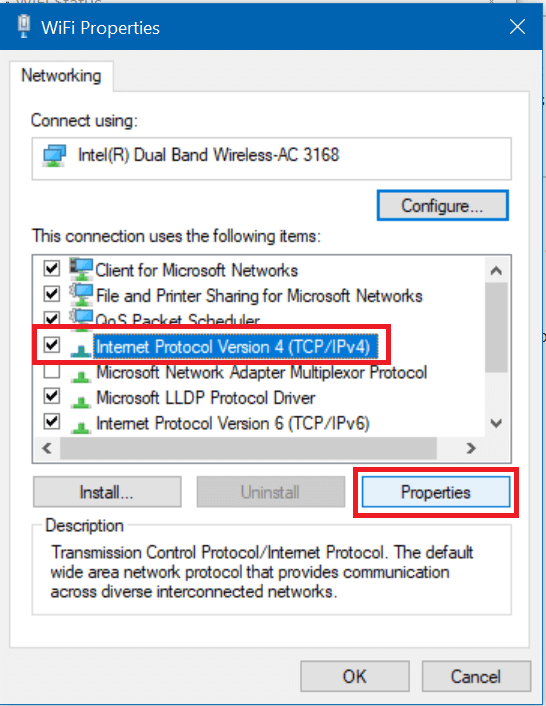
또한 읽기: DNS 서버 수정은 사용할 수 없는 오류일 수 있습니다.
5. 일반 탭에서 ' 다음 DNS 서버 주소 사용 '을 선택하고 다음 DNS 주소를 입력합니다.
선호하는 DNS 서버: 8.8.8.8
대체 DNS 서버: 8.8.4.4
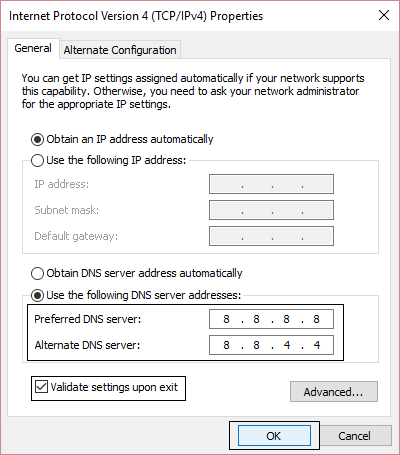
6. 마지막으로 창 하단의 확인을 클릭하여 변경 사항을 저장합니다.
7. PC를 재부팅하고 시스템이 다시 시작되면 Windows 10에서 WiFi가 작동하지 않는 문제를 해결할 수 있는지 확인하십시오.
방법 14: IPv6 비활성화
1. 시스템 트레이의 WiFi 아이콘을 마우스 오른쪽 버튼으로 클릭한 다음 " 네트워크 및 공유 센터 열기"를 클릭합니다. "
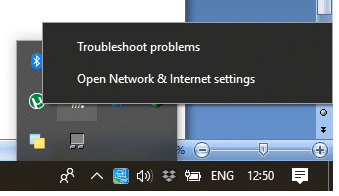
2. 이제 현재 연결을 클릭하여 설정을 엽니다.
참고: 네트워크에 연결할 수 없으면 이더넷 케이블을 사용하여 연결한 다음 이 단계를 따르십시오.
3. 방금 열린 창에서 속성 버튼 을 클릭합니다.
![와이파이 연결 속성 | Windows 10에서 WiFi가 작동하지 않는 문제 수정 [100% 작동]](/uploads/article/427/ohiSUgNUl9hcByKM.png)
4. 인터넷 프로토콜 버전 6(TCP/IP)의 선택을 취소해야 합니다.
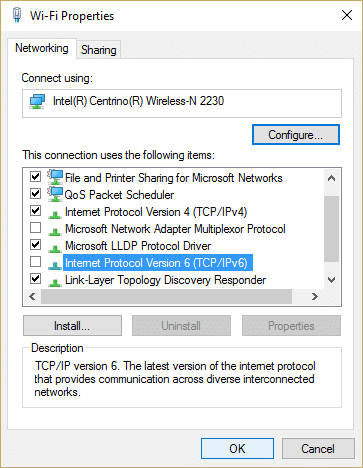
5. 확인을 클릭한 다음 닫기를 클릭합니다. 변경 사항을 저장하려면 PC를 재부팅하십시오.
방법 15: 프록시 옵션 선택 취소
1. Windows 키 + R을 누른 다음 inetcpl.cpl 을 입력하고 Enter 키를 눌러 인터넷 속성을 엽니다.
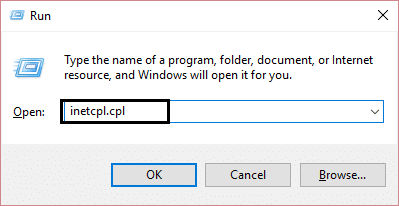
2. 그런 다음 연결 탭 으로 이동하여 LAN 설정을 선택합니다.
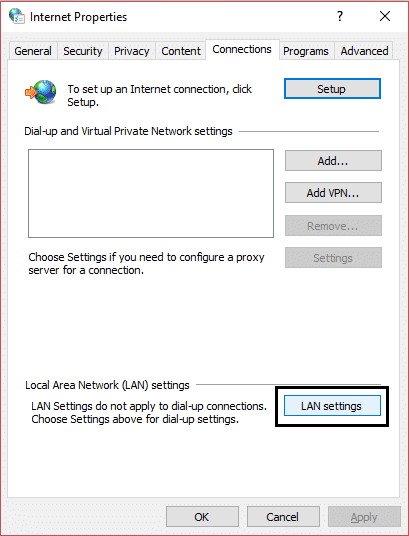
3. LAN에 프록시 서버 사용을 선택 취소 하고 " 자동으로 설정 검색 "이 선택되어 있는지 확인합니다.
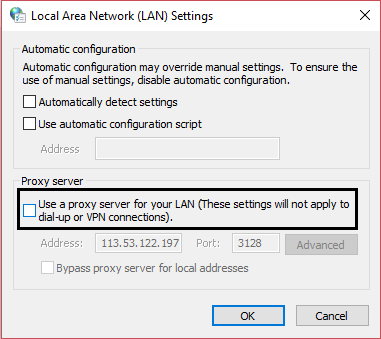
4. 확인을 클릭한 다음 적용을 클릭하고 PC를 재부팅합니다.
방법 16: 인텔 PROSet/무선 WiFi 연결 유틸리티 비활성화
1. Windows 키 + R을 누른 다음 control 을 입력하고 Enter 키를 눌러 제어판을 엽니다.
![Windows 키 + R을 누른 다음 control | Windows 10에서 WiFi가 작동하지 않는 문제 수정 [100% 작동]](/uploads/article/427/rdJq06bSa63m5M6r.png)
2. 그런 다음 네트워크 및 인터넷 > 네트워크 상태 및 작업 보기를 클릭합니다.
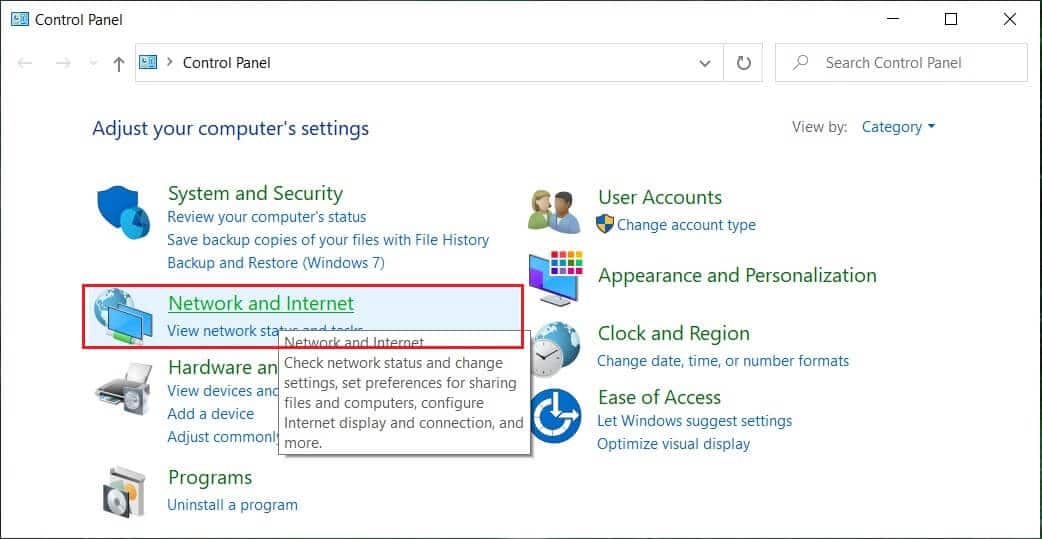
3. 이제 왼쪽 하단 모서리에서 Intel PROset/무선 도구를 클릭합니다.
4. 그런 다음 Intel WiFi Hotspot Assistant에서 설정을 열고 " Enable Intel Hotspot Assistant. "

5. 확인을 클릭하고 PC를 재부팅하여 작동 문제가 아닌 WiFi를 수정합니다.
방법 17: Wlansvc 파일 삭제
1. Windows 키 + R을 누른 다음 services.msc 를 입력하고 Enter 키를 누릅니다.
2. WWAN AutoConfig 를 찾을 때까지 아래로 스크롤한 다음 이를 마우스 오른쪽 버튼으로 클릭하고 중지를 선택합니다.
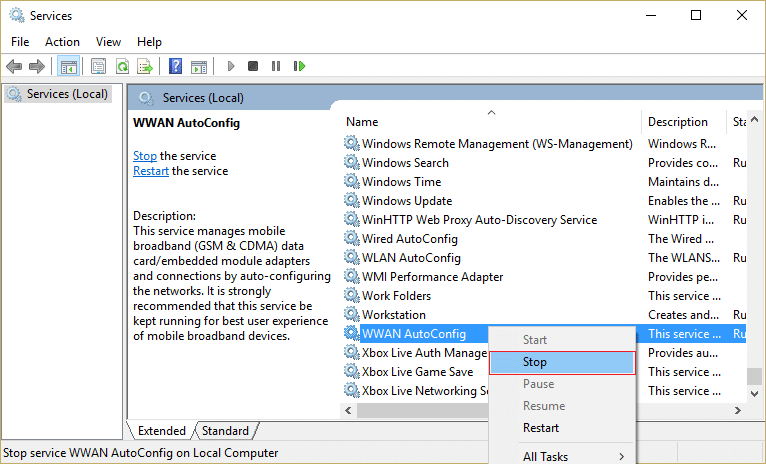
3. 다시 Windows 키 + R을 누른 다음 " C:\ProgramData\Microsoft\Wlansvc\ "(따옴표 제외)를 입력하고 Enter 키를 누릅니다.
4. 프로필을 제외하고 Wlansvc 폴더의 모든 항목(대부분 MigrationData 폴더)을 삭제합니다.
5. 이제 Profiles 폴더를 열고 Interfaces를 제외한 모든 것을 삭제하십시오.
6. 마찬가지로 Interfaces 폴더를 연 다음 그 안에 있는 모든 항목을 삭제합니다.
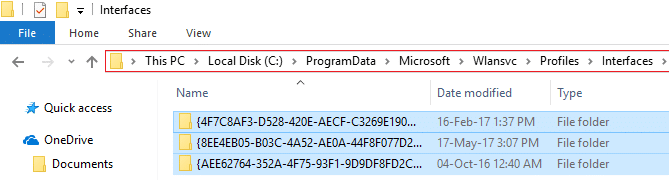
7. 파일 탐색기를 닫고 서비스 창에서 WLAN AutoConfig 를 마우스 오른쪽 버튼으로 클릭하고 시작을 선택합니다.
방법 18: 바이러스 백신 및 방화벽을 일시적으로 비활성화
때때로 바이러스 백신 프로그램이 오류를 일으킬 수 있습니다. 여기에 해당되지 않는지 확인 하려면 바이러스 백신이 꺼져 있을 때 오류가 계속 나타나는지 확인할 수 있도록 제한된 시간 동안 바이러스 백신을 비활성화해야 합니다.
1. 시스템 트레이에서 바이러스 백신 프로그램 아이콘 을 마우스 오른쪽 버튼으로 클릭하고 비활성화를 선택합니다.
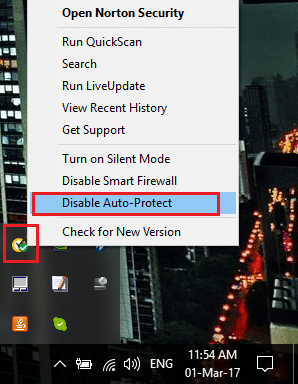
2. 그런 다음 안티바이러스가 비활성화된 상태로 유지되는 기간을 선택합니다.
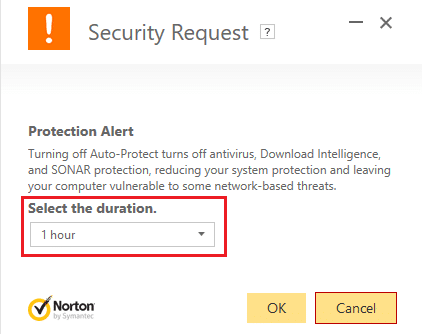
참고: 가능한 가장 짧은 시간을 선택하십시오(예: 15분 또는 30분).
3. 완료되면 다시 연결을 시도하여 Google 크롬을 열고 오류가 해결되는지 확인합니다.
4. 시작 메뉴 검색 표시줄에서 제어판을 검색하고 클릭하여 제어판을 엽니다.
![검색 표시줄에 제어판을 입력하고 Enter 키를 누릅니다. Windows 10에서 WiFi가 작동하지 않는 문제 수정 [100% 작동]](/uploads/article/427/d8ZCAEmzodUrrBVz.png)
5. 그런 다음 시스템 및 보안 을 클릭한 다음 Windows 방화벽을 클릭합니다.
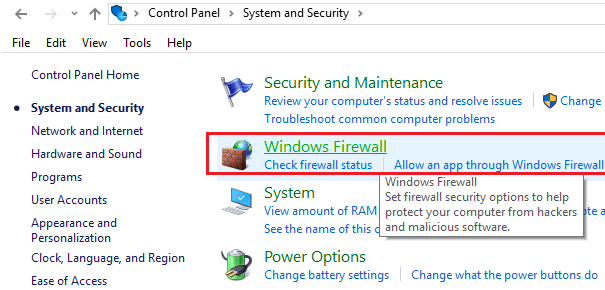
6. 이제 왼쪽 창에서 Windows 방화벽 켜기 또는 끄기를 클릭합니다.
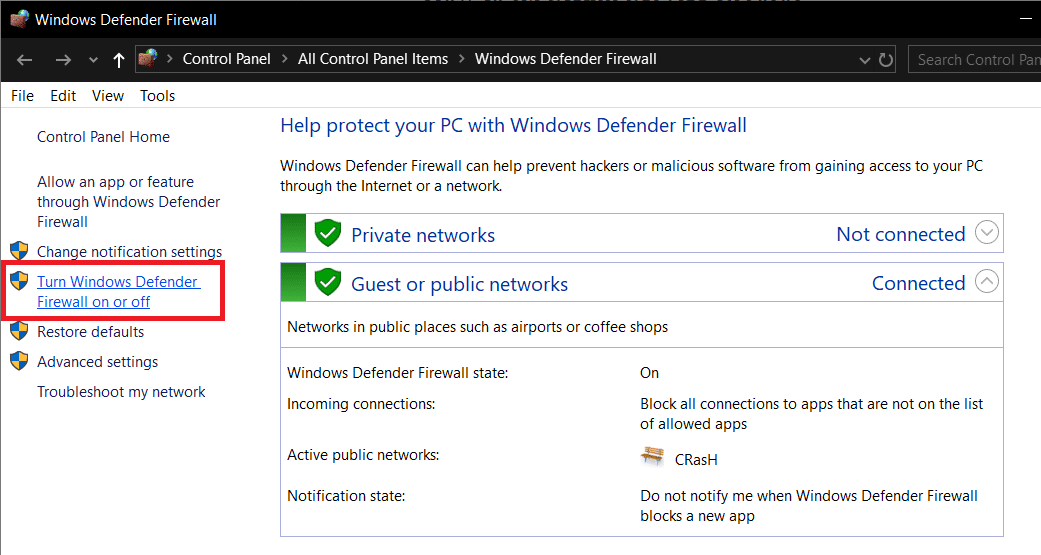
7. Windows 방화벽 끄기를 선택하고 PC를 다시 시작합니다.
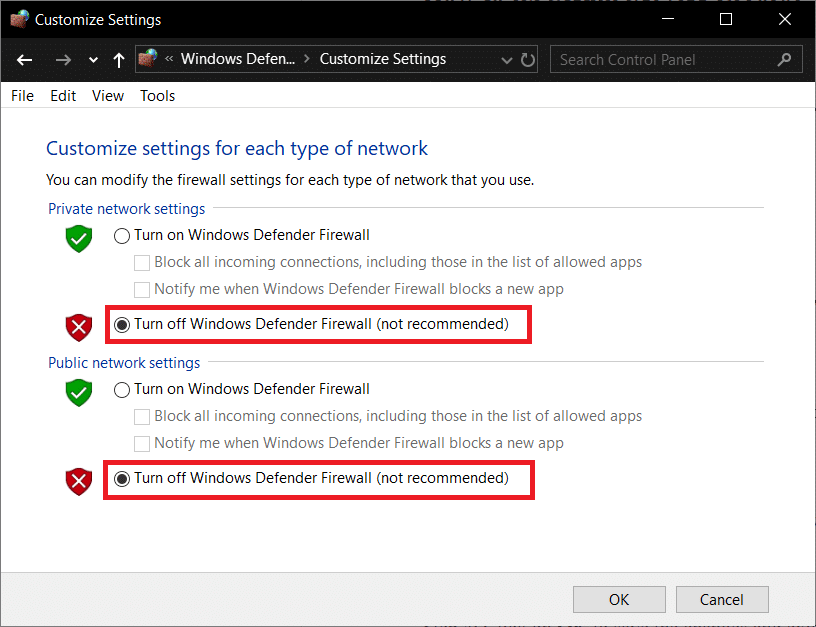
다시 Chrome을 열고 이전에 오류를 표시했던 웹 페이지를 방문하십시오. 위의 방법이 작동하지 않으면 동일한 단계 에 따라 방화벽을 다시 켜십시오.
방법 19: 802.11 채널 너비 변경
1. Windows 키 + R을 누른 다음 ncpa.cpl 을 입력하고 Enter 키를 눌러 네트워크 연결을 엽니다.

2. 이제 현재 WiFi 연결 을 마우스 오른쪽 버튼으로 클릭하고 속성을 선택합니다.
3. Wi-Fi 속성 창에서 구성 버튼 을 클릭합니다.
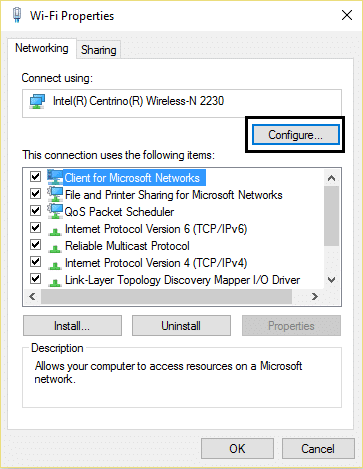
4. 고급 탭 으로 전환하고 802.11 채널 너비를 선택합니다.
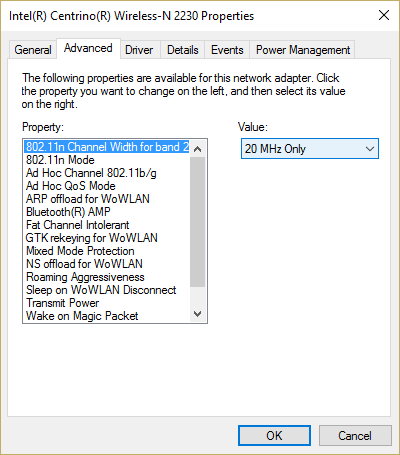
5. 802.11 채널 너비 값을 20MHz 로 변경한 다음 확인을 클릭합니다.
방법 20: 무선 네트워크 모드를 기본값으로 변경
1. Windows 키 + R을 누른 다음 ncpa.cpl 을 입력하고 Enter 키를 눌러 네트워크 연결을 엽니다.

2. 이제 현재 WiFi 연결을 마우스 오른쪽 버튼으로 클릭하고 속성을 선택합니다.
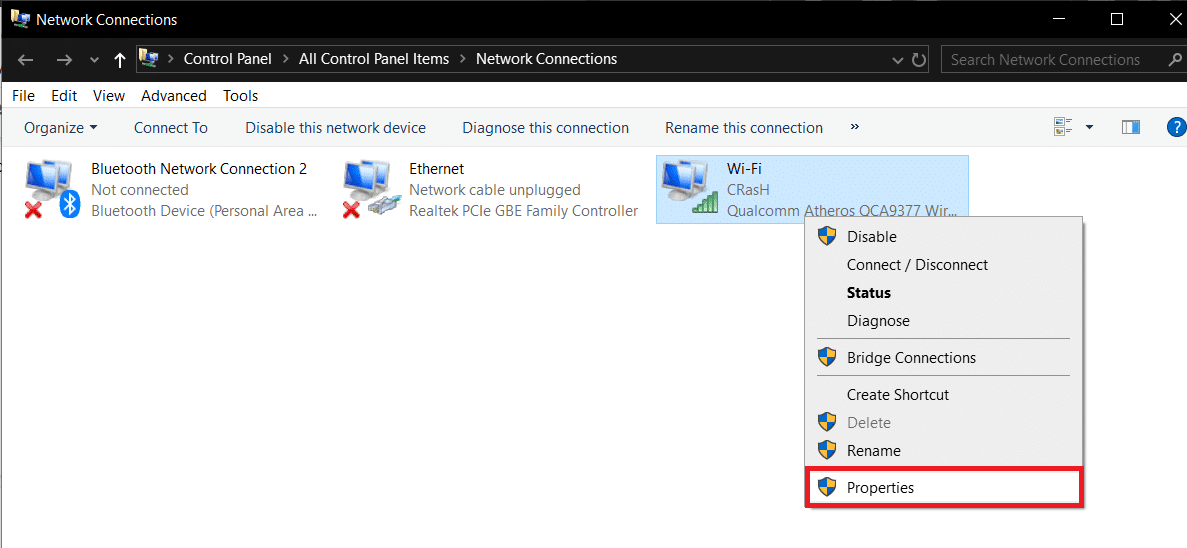
3. Wi-Fi 속성 창에서 구성 버튼을 클릭합니다.
![무선 네트워크 구성 | Windows 10에서 WiFi가 작동하지 않는 문제 수정 [100% 작동]](/uploads/article/427/m4BDLQcy0lvljCL9.png)
4. 고급 탭 으로 전환하고 무선 모드를 선택합니다.
5. 이제 값을 802.11b 또는 802.11g 로 변경하고 확인을 클릭합니다.
참고: 위의 값으로 문제가 해결되지 않는 경우 다른 값을 사용하여 문제를 해결하십시오.
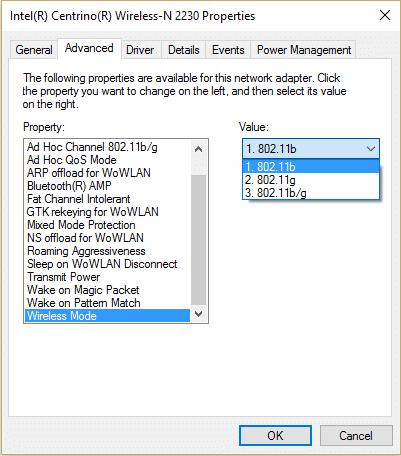
6. 모든 것을 닫고 PC를 다시 시작합니다.
추천:
- WMI 공급자 호스트 높은 CPU 사용량 수정 [Windows 10]
- 바탕 화면에서 사라진 작업 표시줄을 수정하는 방법
- YouTube 동영상이 로드되지만 동영상이 재생되지 않는 문제 수정
- YouTube 블랙 스크린 문제 수정 [해결됨]
그게 다야 Windows 10에서 WiFi가 작동하지 않는 문제를 성공적으로 수정했습니다[해결됨]. 그러나 이 튜토리얼과 관련하여 여전히 질문이 있는 경우 댓글 섹션에서 자유롭게 질문하세요.
